Kode Visual Studio adalah editor kode sumber gratis yang dibuat oleh Microsoft untuk Windows dan Linux macOS. Fitur Visual Studio Code termasuk dukungan untuk debugging, kontrol Git tertanam, penyelesaian kode cerdas, cuplikan, dan pemfaktoran ulang kode. Microsoft Visual Studio Code juga memiliki perpustakaan ekstensi ekstensif yang selanjutnya dapat mendukung pengembangan dan pengkodean perangkat lunak khusus untuk memperkaya dan membantu mengembangkan dan menggunakan perangkat lunak.
Dalam tutorial berikut, Anda akan belajar cara menginstal Visual Code Editor (VSCode) di Fedora 36 Linux menggunakan terminal baris perintah dan repositori resmi dari Microsoft untuk memastikan Anda selalu memiliki versi terbaru dari IDE gratis yang terkenal ini. Tutorial ini juga akan menunjukkan beberapa tip untuk memperbarui perangkat lunak menggunakan terminal baris perintah dan cara menghapus editor IDE.
Perbarui Fedora Linux
Langkah pertama adalah memastikan sistem Anda mutakhir untuk menghindari masalah selama instalasi dan untuk praktik yang baik. Ini dilakukan dengan membuka terminal Anda dan menggunakan perintah berikut.
sudo dnf upgrade --refreshInstal Kode Visual Studio (VSCode)
Visual Studio tidak disertakan dalam repositori Fedora standar secara default. Namun, Anda dapat dengan cepat membuat dan mengimpor repositori resmi Visual Studio di sistem Anda dengan melakukan hal berikut.
Pertama, impor kunci GPG untuk memverifikasi keaslian paket yang akan diinstal.
sudo rpm --import https://packages.microsoft.com/keys/microsoft.ascSelanjutnya, impor repositori menggunakan perintah berikut.
printf "[vscode]\nname=packages.microsoft.com\nbaseurl=https://packages.microsoft.com/yumrepos/vscode/\nenabled=1\ngpgcheck=1\nrepo_gpgcheck=1\ngpgkey=https://packages.microsoft.com/keys/microsoft.asc\nmetadata_expire=1h" | sudo tee -a /etc/yum.repos.d/vscode.repo
Dengan repositori sumber yang diurutkan, Anda harus menyegarkan daftar sumber manajer paket dnf Anda untuk mencerminkan tambahan baru sebelum instalasi Visual Studio. Untuk melakukannya, jalankan perintah berikut di terminal Anda:
sudo dnf install code -yCara Meluncurkan Visual Studio Code (VSCode)
Sekarang setelah Anda menyelesaikan penginstalan, Anda dapat membuka perangkat lunak dengan beberapa cara.
Menggunakan terminal baris perintah, Anda dapat membuka perangkat lunak dengan cepat menggunakan perintah berikut.
codeAtau, jalankan vscode & perintah, yang Anda dapat terus menggunakan terminal selama sesi aplikasi.
code &Cara terbaik menggunakan VSCode untuk pengguna desktop yang memilih untuk tidak menggunakan terminal baris perintah adalah dengan membuka GUI aplikasi dengan mengikuti jalurnya.
Aktivitas> Tampilkan Aplikasi> Kode Visual Studio
Contoh:
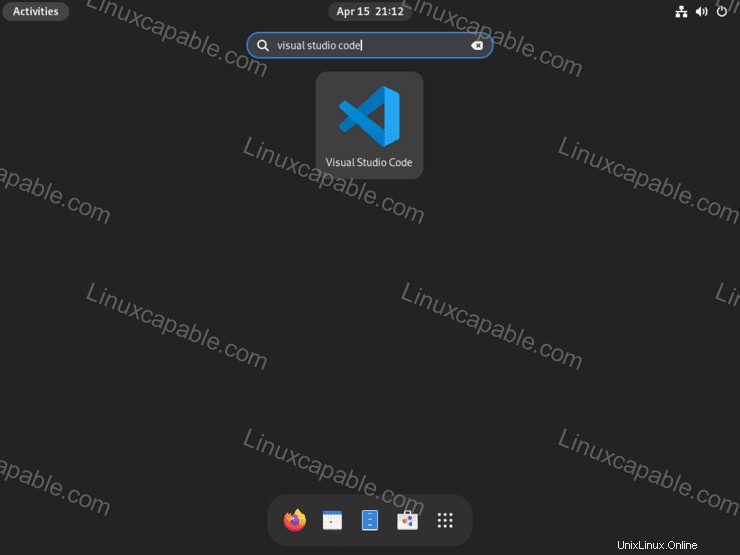
Pertama kali Anda membuka Visual Studio, Anda akan melihat jendela berikut:
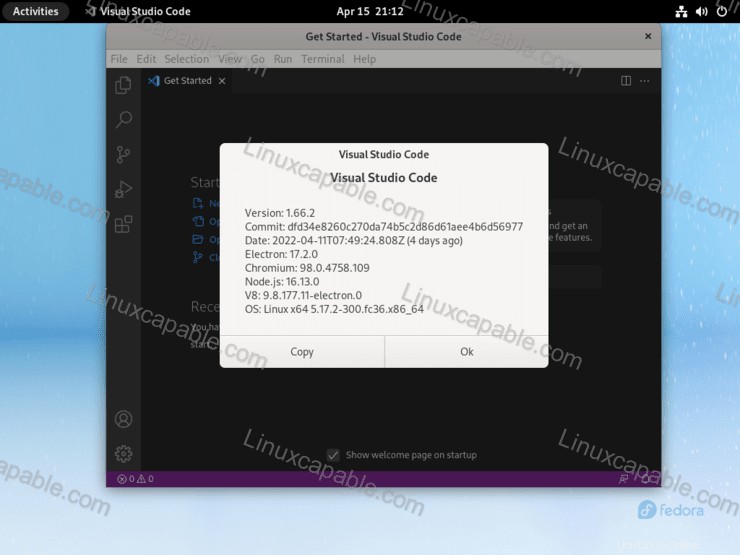
Selamat, Anda telah menginstal Visual Studio Code di Fedora.
Cara Memperbarui Kode Visual Studio (VSCode)
Untuk memeriksa pembaruan menggunakan baris perintah, gunakan perintah berikut untuk mengizinkan pemeriksaan menyeluruh untuk pembaruan apa pun di semua paket DNF.
sudo dnf update --refreshCara Menghapus (Menghapus) Kode Visual Studio (VSCode)
Saat Anda tidak ingin lagi menginstal VSCode di sistem Anda, gunakan perintah berikut untuk menghapusnya.
sudo dnf autoremove code -ySelanjutnya, hapus repositori menggunakan perintah berikut jika Anda berencana untuk tidak menginstal ulang IDE lagi.
sudo rm /etc/yum.repos.d/vscode*